Сегодня на рынке представлен огромный ассортимент умных часов. Различные модели и формы, вариативные ценовые предложения, широкая функциональность устройств позволяет выбрать часы себе по вкусу и пользоваться их возможностями. Среди разнообразия моделей особую популярность заслужили смарт-часы с функцией голосовых звонков.
Подключив такие часы к телефону и пытаясь выполнить звонок, пользователь может получить уведомление о необходимости синхронизации пары с «Watch Call». Как выполнять подключение «Watch Call» с Андроид-часами, и какие шаги для этого понадобятся? Расскажем в нашем материале.

Что такое «Watch Call»?
«Watch Call» — это функция смарт-часов, ответственная за выполнение звонков со смарт-часов через смартфон по Bluetooth-соединению. «Watch Call» не является отдельным устройством, это специальный канал для обеспечения работы аудио (а на некоторых моделях и видео) звонков на ваших смарт-часах.
ВПЧ! Все, что нужно знать о вирусе папилломы человека! Доказательная медицина
Потому не ищите устройство «Watch Call», которое необходимо дополнительно подключить к вашему смартфону для обеспечения работы смарт-часов. Всё необходимое находится внутри вашего устройства.
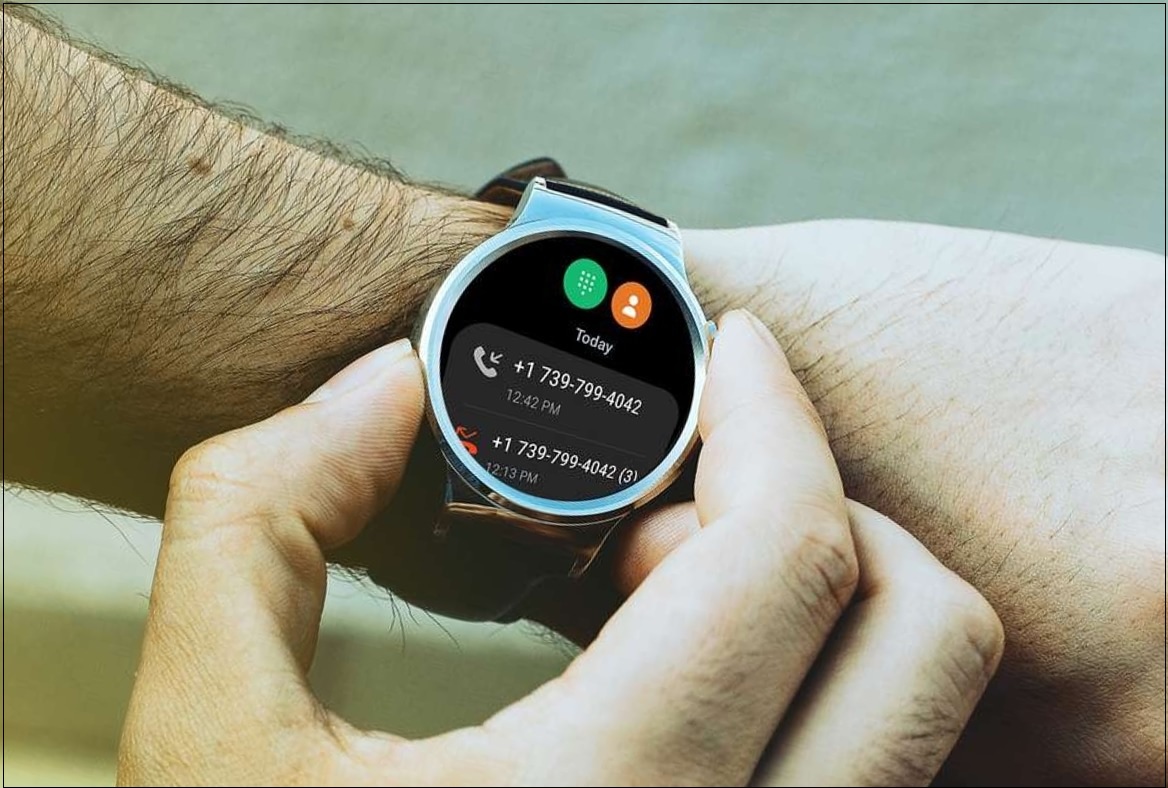
Как подключить смарт часы Андроид к телефону через Watch Call
Смарт часы с функцией звонков (например, «SMART WATCH 8», «HW37» и другие) необходимо подключать к смартфону только через специальное мобильное приложение, которое скачивается из «Play Market» или «App Store». Обычно ссылка на это приложение приведена в инструкции к часам, или существует в виде QR-кода в бумажной инструкции и в настройках самих часов. Данный QR-код необходимо просканировать с помощью специальной программы (или просто через приложение «Камера» в ряде моделей смартфонов), после чего вы получите ссылку на приложение, перейдя по которой сможете установить его на ваш телефон.
Пользователи, которые подключают часы к телефону напрямую через Bluetooth, могут столкнуться с проблемами в работе часов. При попытке позвонить через часы им будет предложено подключить уже упомянутые нами «Watch Call». Потому процедуру подключения часов необходимо проводить исключительно через мобильное приложение, что позволит избежать этой и ряда других проблем.
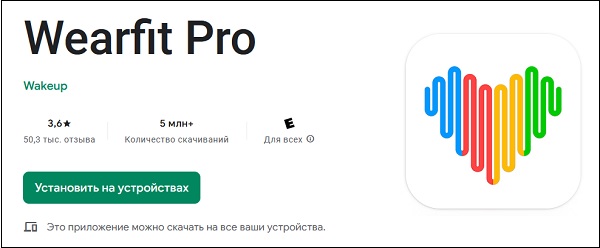
-
Скачайте данное приложение (например, популярное «Wearfit Pro» (Андроид, iOS) на свой телефон);
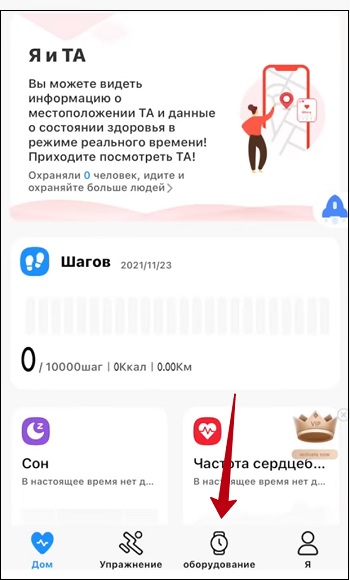
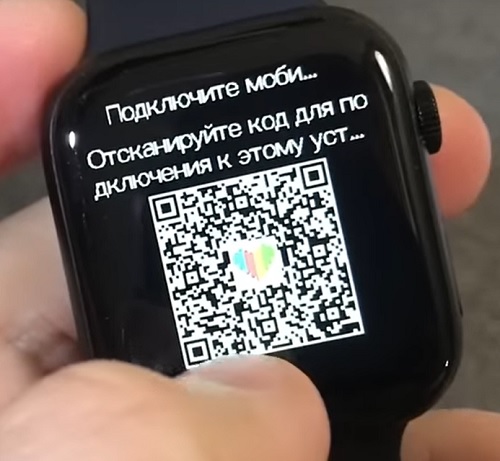
Там нажмите на плюсик (или «Добавить устройство») и выберите ваши часы в перечне доступных для подключения устройств из списка. Также подключение можно выполнить с помощью сканирования QR-кода, который можно найти в настройках часов;
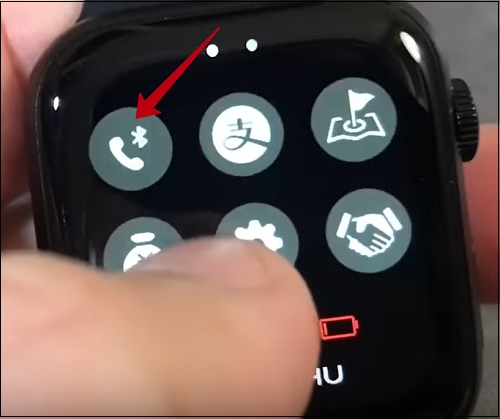
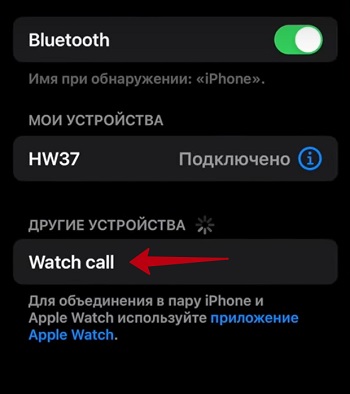
На телефоне перейдите в настройки Bluetooth, при необходимости выполните поиск устройств, и у нас в перечне устройств появится нужный нам «Watch Call». Тапните на него для подключения функции звонков смарт часов через телефон по Bluetooth;
Теперь у вас будут два Blutooth-соединения, обслуживающие ваши часы – одно стандартное подключение, а второе подключение «Watch Call».
Что делать, если звонки на смарт-часах не работают?
Разобрав, как соединить Watch Call с часами Андроид, разберём также ситуации, при которых происходит сбой при подключении Watch Call к телефону, или на этапе выполнения звонков. Выполните следующее:
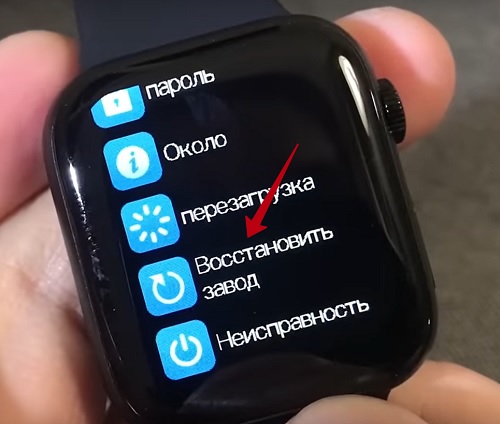
- Убедитесь, что вы подключаете смарт часы к телефону исключительно через рекомендуемое для данных часов приложение . При подключении часов напрямую по Bluetooth вы можете столкнуться с рядом ошибок синхронизации, включая и проблему поиска «Watch Call»;
- Сбросьте ваши часы до заводских настроек . В некоторых случаях сопряжение не может быть произведено из-за случайных сбоев в работе самих часов. Для решения проблемы необходимо сбросить часы к заводским настройкам, а затем уже проводить процедуру подключения часов (включая и «Watch Call») к телефону Андроид. Для этого тапните на часах на «Настройки» (часы в виде шестеренки»), далее в самом низу выберите опцию «Восстановить заводские настройки». После этого будет выполнен сброс часов до заводских настроек, и вы сможете вновь провести процедуру настройки часов с нуля;
Источник: it-doc.info
Как сопоставить Watch Call на часах x8 PRO?
Для того чтобы смарт-часы полноценно работали и выполняли все необходимые функции, их недостаточно просто подключить через приложение к смартфону. В большинстве случаев необходимо их ещё и сопоставить со смартфоном. Это нужно для того, чтобы часы использовались для совершения звонков. В этой статье рассмотрим процесс сопоставления Watch Call на часах x8 PRO.

Что значит «Пожалуйста, сопоставьте Watch Call на часах»?
Если вы видите сообщение «Пожалуйста, сопоставьте Watch Call на часах», значит вы не завершили подключение своих часов к смартфону. Вы подключили часы только через приложение и наладили таким образом связь между ними и смартфоном. На этом этапе часы могут передавать данные о здоровье в смартфон и приложение их будет обрабатывать. Также приложение может передавать данные о времени и дате в часы, появляется возможность настраивать циферблаты и другие возможности.
Однако без сопоставления нельзя звонить с часов и принимать входящие вызовы. Сопоставление — это дополнительное сопряжение часов со смартфоном по тому же каналу блютуз. Это позволяет принимать и отправлять звонки.
Как сопоставить часы x8 PRO со смартфоном?
Далее рассмотрим, как сопоставить x8 PRO со смартфоном. Данная инструкция подойдёт и для других часов этого производителя и некоторых других марок тоже. Вот какие шаги надо предпринять:

- Для начала сопрягите часы со смартфоном через официальное приложение. У x8 PRO — это приложение Wearfit Pro.
- Затем опустите шторку на часах и тапните на иконку блютуз, чтобы совершить второе сопряжение с Watch Call. Иконка блютуз должна стать цветной, когда он включен.


В результате в списке устройств подключённых должно быть два — часы и Watch Call.

Затем тапните на Watch Call и зайдите в настройки этого устройства. Убедитесь в том, что там включена опция «Делиться системными уведомлениями» (на разных устройствах она может называться по-разному).
Это и есть сопоставление часов. После этого часы становятся готовы для принятия и совершения звонков.
Подключение, сопоставление и настройка смарт-часов показана в этом видео.
Что делать, если часы не удаётся сопоставить?
Если часы x8 PRO не удаётся сопоставить и сделать так, чтобы с них можно было бы звонить, то это может происходить по таким причинам:
- Перезагрузка — самый частый способ решения многих проблем с устройствами. Поэтому начните с этого. Перезагрузите смартфон и часы.
- Если в списке доступных устройств на смартфоне вы не находите Watch Call, то убедитесь в том, что на часах включен блютуз. Он включается в шторке. Включенный блютуз выглядит как цветная кнопка, выключенный — как серая кнопка.
- Подключиться к Watch Call можно только тогда, когда сами часы сопряжены по блютуз со смартфоном. Поэтому, если подключиться не удаётся, то убедитесь в том, что часы подключены к смартфону через официальное приложение.
- Если Watch Call есть в списке устройств, но подключение не происходит, то попробуйте перезапустить блютуз-модули на смартфоне и на часах. Отключите блютуз и включите снова.
- Частая ошибка многих пользователей — искать и подключать смарт-часы не через приложение, а через список доступных блютуз-устройств в настройках телефона. Там часы тоже отображаются даже без приложения. И там к ним даже можно успешно подключиться, но работать они не будут. Так вот, если вы подключились к часам через список доступных блютуз устройств, а не через приложение, то к Watch Call, возможно, уже не получится подключиться. А если даже и получится, то работать оно не будет. Чтобы это исправить, отключите блютуз, зайдите в приложение и подключите часы заново через приложение. А уже потом вернитесь к списку доступных блютуз-устройств на телефоне и подключитесь там к Watch Call.
- Убедитесь в том, что вы подключаете смарт-часы через официальное приложение специально для ваших часов, а не через какое-то другое. Для x8 PRO вам нужно приложение Wear Fit Pro, QR-код на него есть на упаковке, либо найти в магазинах приложений вашего смартфона.
- Если к прошивке часов есть актуальное обновление, то выполните его. В обновлениях устраняются неполадки и ошибки, улучшаются совместимости. Возможно именно из-за отсутствия обновления не удаётся сопоставить часы.
- Если к смартфону сейчас подключено другое блютуз-устройство, например, беспроводные наушники, и вы пытаетесь произвести сопоставление часов, то вы не сможете подключиться к Watch Call, потому что к смартфону по блютуз может быть одновременно подключено только одно устройство. И добавить второе не получится. Тогда придётся отключить то устройство, что сейчас подключено и только после этого подключить часы и сопоставить Watch Call.
Источник: lifehacki.ru
Как быстро подключить Watch Call к часам на ОС Андроид – инструкция

Сейчас в продаже представлено много умных часов. Они отличаются по визуальным признакам, функционалу, цене. Это дает возможность выбрать наиболее подходящий вариант. Одной из самых востребованных моделей считаются смарт-часы, которые оснащены опцией голосовых вызовов. При этом далеко не каждому пользователю известно, как можно подключить Watch Call к часам Андроид.
Что это такое

Watch Call представляет собой востребованную опцию, которой оснащают смарт-часы. Она отвечает за совершение звонков с девайса через смартфон посредством Bluetooth. Watch Call нельзя отнести к отдельным девайсам. Это особый канал, который обеспечивает аудиозвонки на смарт-часах. Отдельные модели позволяют звонить по видеосвязи.
Потому необходимости искать устройство, которое называется «Watch Call», нет. Его не требуется дополнительно подключать к девайсу, чтобы обеспечить функционирование изделия. Все, что требуется, находится в самом устройстве.
Подключение функции

Умные часы, которые дополнены возможностью осуществлять звонки, требуется подключать к телефону только при помощи особого приложения для мобильных устройств. Его стоит загружать из App Store или Play Market. Как правило, ссылка на такой софт присутствует в описании к девайсу. Также она может быть представлена в форме QR-кода в инструкции или в опциях устройства. Чтобы воспользоваться QR-кодом, его требуется просканировать посредством особого софта. Некоторые телефоны позволяют сделать это при помощи программы «Камера». После выполнения указанных действий на смартфон придет ссылка. Если перейти по ней, удастся установить софт на свое устройство. Люди, подключающие умный девайс к смартфону прямо через Bluetooth, часто сталкиваются с различными сложностями в его работе. Если человек пытается совершить звонок через часы, предлагается подключить Watch Call. Поэтому процедуру стоит осуществлять только посредством мобильного приложения. Это даст возможность предотвратить появление различных проблем. Для подключения опции рекомендуется выполнить такие действия:
- Скачать приложение на свой смартфон. Наиболее востребованным вариантом считается Wearfit Pro. Его удастся установить на девайсы с разными операционными системами – и Андроид, и iOS.
- Пройти регистрацию в программе. Обычно это делают через телефонный номер или адрес электронной почты.
- Перейти в меню «Оборудование». Оно также может называться «Устройство».

- Нажать на плюс или «Добавить устройство». Затем стоит выбрать часы в перечне девайсов, доступных для подключения. Также удастся сделать это путем сканирования QR-кода. Он представлен в настройках.
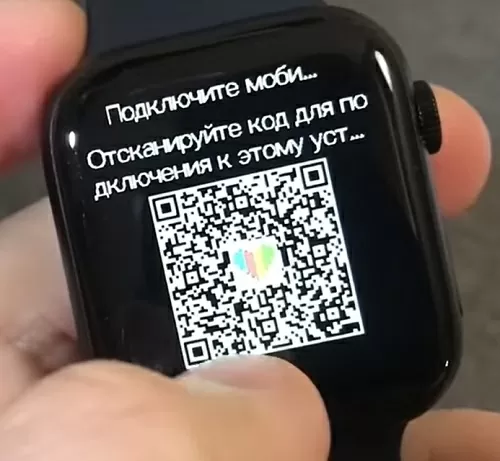
- Когда умные часы будут найдены в списке, нажать на них. Программа предложит объединить их в пару с устройством. В этом случае стоит сделать подтверждение соединения и предоставить программе все требуемые разрешения.
- Если система порекомендует поставить на часы доступные обновления, это требуется сделать.
- Перейти в настройки и нажать на кнопку с логотипом трубки и Bluetooth. На некоторых устройствах картинка может выглядеть как Bluetooth в сочетании с нотой.
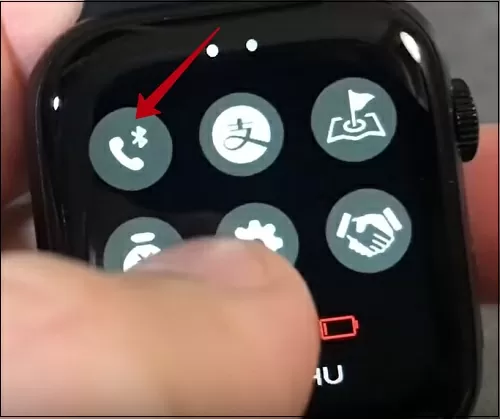
- Перейти в настройки Bluetooth на смартфоне. При потребности запустить поиск девайсов. В результате в списке должен появиться требуемый Watch Call. На него нужно нажать, чтобы активировать опцию звонков на умных часах.

- Перейти на устройстве в базовое Bluetooth-соединение и удостовериться в том, что запущена опция синхронизации.
В результате удастся получить 2 соединения по Bluetooth, которые обслуживают часы. Одно из них представляет собой стандартное подключение. При этом вторым соединением является Watch Call.
Функция не работает – что делать
Иногда опция не включается. В этом случае стоит совершить такие действия:
- Удостовериться в том, что смарт-часы подключаются через рекомендованное для них приложение. Если попытаться сделать это напрямую, есть риск получить много ошибок синхронизации. Одной из них считается проблема поиска.
- Совершить сброс устройства до заводских настроек. Иногда сопряжение не может осуществляться вследствие внезапных сбоев в функционировании самих часов. Чтобы решить проблему, требуется сбросить девайс к заводским настройкам, а затем подключить изделие к телефону с операционной системой Андроид. Для этого стоит нажать на «Настройки» и в нижней части выбрать функцию «Восстановить заводские настройки». После сброса устройства удастся снова настроить его с нуля.

- Удалить текущие соединения Bluetooth со смартфона. Чтобы получить требуемый результат, стоит перейти в меню «Bluetooth» и ознакомиться со списком подключенных девайсов. После этого на каждое из них стоит нажать и выбрать пункт «Удалить». Затем требуется выполнить соединение прибора с телефоном.
Функция Watch Call считается удобной. Она помогает использовать умные часы для совершения вызовов. Включить такую опцию несложно – для этого требуется выполнить ряд последовательных действий.
Источник: it-tehnik.ru